
Minecraft существует уже давно, и несмотря на «преклонный» возраст, игра продолжает меняться и развиваться. В нее постоянно добавляются новые биомы, мобы, предметы, блоки и т.д. Все это позволяет ей оставаться актуальной и конкурентоспособной на рынке. Не последнюю роль во всем этом сыграло введение новых игровых режимов.
Благодаря разнообразию возможностей Minecraft остается универсальной песочницей, способной угодить почти каждому игроку. Будь то творческий режим, выживание или приключение – Minecraft способен подарить впечатляющий игровой опыт людям с совершенно разными ожиданиями и предпочтениями. Сложно даже сравнивать эти режимы, не то что выбирать из них лучший, но сегодня мы попробуем сделать именно это. Давайте разберем несколько преимуществ выживания и приключения, чтобы понять, что из них лучше.
10. Выживание: можно ломать блоки

как переключиться с творческого на выживание
Одно из главных отличий между выживанием и приключением заключается в том, что первый позволяет игроку ломать блоки. Это значит, что вы можете свободно взаимодействовать с миром, как и предписывает изначальная задумка Minecraft. Возможно, разбивание дерева рукой не выглядит слишком реалистично, но нам ведь это и не нужно, правда?
Приключение не дает вам такой свободы. Здесь можно разбивать только те блоки, которые помечены как разрушаемые. При этом в большинстве случаев вам придется использовать подходящий инструмент. Это сковывает игрока в некоторые рамки, что лишает его доступа к огромному пласту игры, поэтому в данном случае выживание точно лучше.
9. Приключение: дает хороший вызов

В некоторых ситуациях ограничения только идут на пользу, подталкивая игрока использовать нестандартные решения вполне тривиальных задач. В приключении вам тоже предстоит выживать, но так как ресурсы ограничены, придется проявить больше креатива, чтобы справиться с этим.
В приключении можно использовать самые нестандартные методы прохождения, например, взрывы криперов для добычи определенных ресурсов. Таким же образом можно применять и другие элементы окружения в своих интересах, чтобы выжить.
Приключение заставляет ваше творческое мышление работать на полную, в отличие от выживания, которое развязывает вам руки и практически побуждает использовать самые простые методы решения любых задач.
8. Выживание: можно строить что угодно

Строительство – одна из двух основ Minecraft наравне с добычей ресурсов. Так как в выживании можно разбивать блоки, то и материала для строительства здесь всегда будет предостаточно. Используя различные ресурсы, вы можете построить дом своей мечты, провести к нему дороги, а с редстоуном – еще и свет, и любые механизмы.
Minecraft TRIAL — Что это? Новая версия? | Майнкрафт Открытия
В выживании единственное ограничение, что у вас будет – это ваша фантазия. Просто запаситесь достаточным количеством времени, соберите необходимое количество ресурсов и начните творить. В приключении вы едва ли сможете собрать столько разных материалов, чтобы построить дом своей мечты.
7. Приключение: поощряет исследование

В приключении вы не сможете просто «копать отсюда и до обеда», как в выживании. Здесь, чтобы найти нужные ресурсы, вам придется походить по миру, тщательно его исследуя в поисках сундуков и прочих способов добычи материалов. Это не так сложно, как кажется, и даже интересно, так как развивает в вас дух исследователя.
Ищите затонувшие корабли, затерянные храмы в джунглях и пустынях, деревни, крепости и другие структуры, чтобы пополнять запасы ресурсов. Так вы лучше познакомитесь с миром Minecraft, его обитателями и биомами, а также сможете получить необходимые для выживания предметы.
6. Выживание: можно добывать ресурсы

Дух исследователя – это, безусловно, хорошо. Но некоторые игроки могут устать слоняться по миру в поисках ресурсов, предпочитая добывать их на месте. Добыча ресурсов – вторая из двух главных основ Minecraft, и режим выживание тоже справляется с ней лучше. Он позволяет получать необходимые предметы в шахтах, вместо того, чтобы обшаривать сундуки по всему миру.
Добыча полезных ископаемых и прочих ресурсов даст вам не только предметы, но и большое количество опыта, который можно тратить на зачарования и другие приятные бонусы. Также с ее помощью вы всегда будете обеспечены базовым набором для выживания: топливо для печи, руды для крафта оружия и брони, дерево для строительства и создания расходников и т.д. Поэтому вам не придется экономить и беспокоиться о том, что какие-либо вещи могут резко закончиться.
5. Приключение: можно создавать крутые карты

Хоть вы и можете включить режим приключения в обычном мире Minecraft, его первоначальное назначение – создание пользовательских карт. Игроки могут подключить свою фантазию, чтобы создавать карты с интересным сюжетом и исследованиями, в которых игроки будут следовать прописанному ими сценарию и не смогут просто сломать все вокруг, чтобы быстро добраться до финала.
Уже существует огромное множество приключенческих карт, которые кардинально меняют игровой опыт Minecraft. От полноценных RPG до квестов и даже хорроров – каждый найдет для себя что-то интересное в этом многообразии. А если вам и этого мало, вы всегда можете создать собственную карту в режиме приключений и пригласить туда друзей.
4. Выживание: можно пройти игру

Технически, вы можете пройти Minecraft даже в режиме приключения, но это требует просто невероятной удачи и высокого уровня навыков игры. В выживании же все куда проще. Так как вы можете ломать блоки и собирать ресурсы, добраться до Края и убить дракона будет намного легче, чем в приключении.
Все это передает оригинальный опыт Minecraft, который не заменить никакими исследованиями. Этот «сюжет» существовал задолго до появления любых пользовательских карт, и едва ли хоть одна из них сравнится с классикой.
3. Приключение: альтернатива хардкору

Если вы не готовы создавать новый мир после каждой смерти, но все еще хотите здравого испытания от Minecraft, режим приключения вам точно понравится. Он тоже бросит вам вызов из-за своих ограничений, но не будет наказывать за ошибки так жестоко, как хардкор.
Возможно, благодаря этому приключение дает даже лучший опыт выживания, чем хардкорный режим Minecraft. Если вы готовы приложить немного больше творческих усилий, чтобы совладать с ним, этот опыт принесет вам массу удовольствия.
2. Выживание: больше свободы

Так как эти режимы практически полярны, минусы одного превращаются в плюсы в другом. Если в приключении на вас накладываются определенные ограничения, то выживание дает вам куда больше свободы. Этот режим предоставляет вам все необходимые инструменты для комфортной игры и говорит, что вы можете использовать их как угодно.
Теоретически, в выживании у вас вообще нет никаких лимитов, кроме коренной породы. Вы вольны перестроить этот мир как хотите, если у вас хватит на это сил и терпения – потому что ресурсы всегда найдутся.
1. Приключение: больше взаимодействия с мобами и NPC

Если в Minecraft и есть что-то, что реализовано довольно слабо, то это взаимодействие с мобами и различными NPC. Последних в игре вообще очень мало. В выживании вы можете даже чувствовать себя немного одиноко, так как большую часть времени будете зависать в шахтах, пытаясь найти новые ресурсы, вместо того, чтобы общаться с NPC.
Ограничения режима приключений побуждают вас больше взаимодействовать с деревенскими жителями и другими неигровыми персонажами, чтобы получать новые предметы. Это делает Minecraft более социальным, чем он есть в выживании.
Смотрите также:
Чит клиент Peter для Майнкрафт 1.12.2/1.12/1.11.2
Карта Playerunknown’s Battlegrounds — PUBG для Майнкрафт 1.12.2/1.11.2/1.10.2
Мод Levels 2 — Уровни для Майнкрафт 1.12.2
Команда Gravity Gun — Грави-пушка для Майнкрафт 1.10.2/1.9
Лучшие и худшие текстур паки для Minecraft
Карта Star Wars — Звездные Войны на Майнкрафт 1.12.2/1.12/1.11.12
Мод Five Nights at Freddy’s — FNAF для Майнкрафт 1.10.2/1.8/1.7.10
Чит клиент Intel для Майнкрафт 1.12.2/1.11.2/1.10.2
Мы в социальных сетях:
Рейтинг страницы: 4.8/5 ( 54 оценок)
Источник: minecraften.ru
Маленький обзор нового режима «Выживание»
И я вас приветствую на мой блог на счёт открытие нового режима на сервере MineZ! Режим называется: Выживание. Открылся сегодня ночью.
Я вам расскажу своё похождение в течение несколько часов. Чего нашёл, что можно ожидать от этого мира. и какие недостатки или даже преимущества есть на данном сервере.
Начнём с того что сам мир отличается, нету ванильных биомов и ландшафта которые мы привыкли видеть. Есть гладкие пейзажи за которыми однако интересно наблюдать. И по ним довольно приятно перемещаться. Видишь новые возможности в строительстве или создание чего-либо нового.
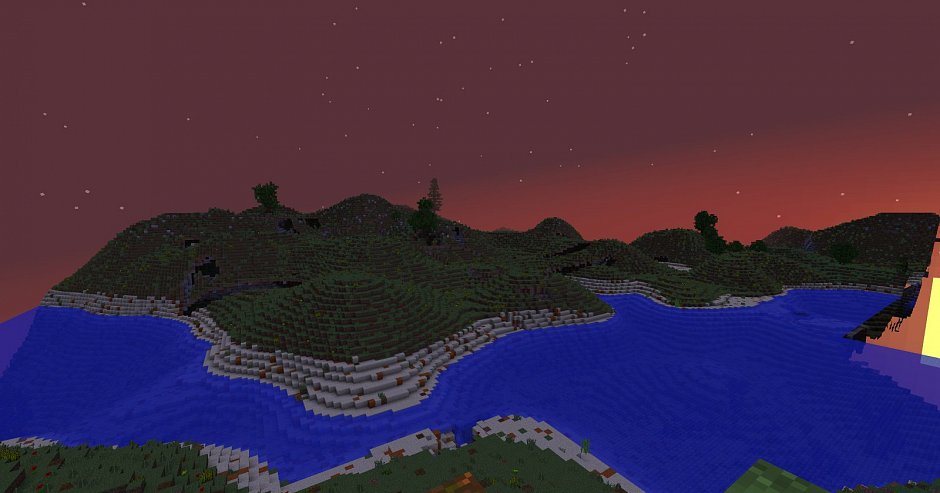
Мир нам дарит не только хорошие пейзажи, но ещё генерация домов или даже деревень в которых вы можете встретить NPC — торговцев. Но в моём случае, они не разговорчивые и не хотят мне нечего продавать. Мне повезло найти только 1 дом.

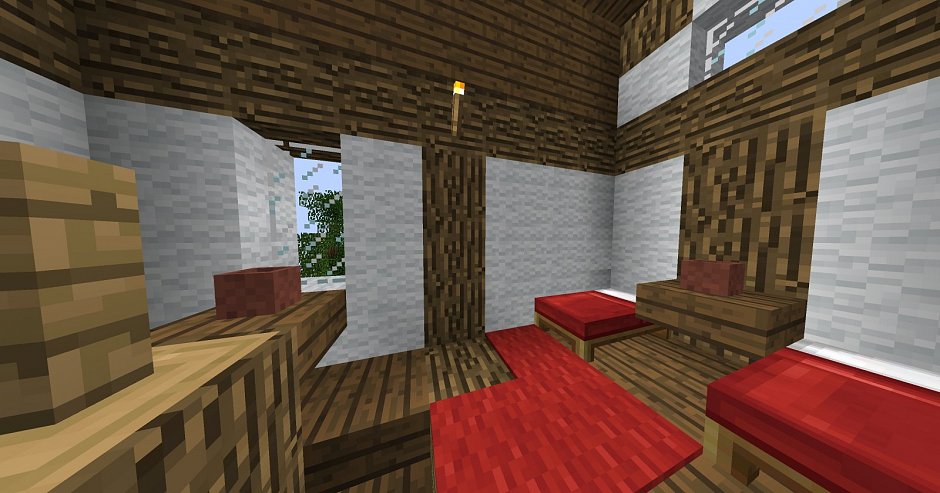
Так-же в начале игры у вас есть преимущество по еде. В мире растёт огромное количество пшеницы. которые вы можете собрать и сделать хлеб.
Совет: Собирайте пшеницу, так как восстановление хп очень проблематичное дело. Вы восстановите только 1-2 сердца от полного голода. После вам придётся снова кушать. Предполагается что на сервере стоит уровень сложности: Сложный!
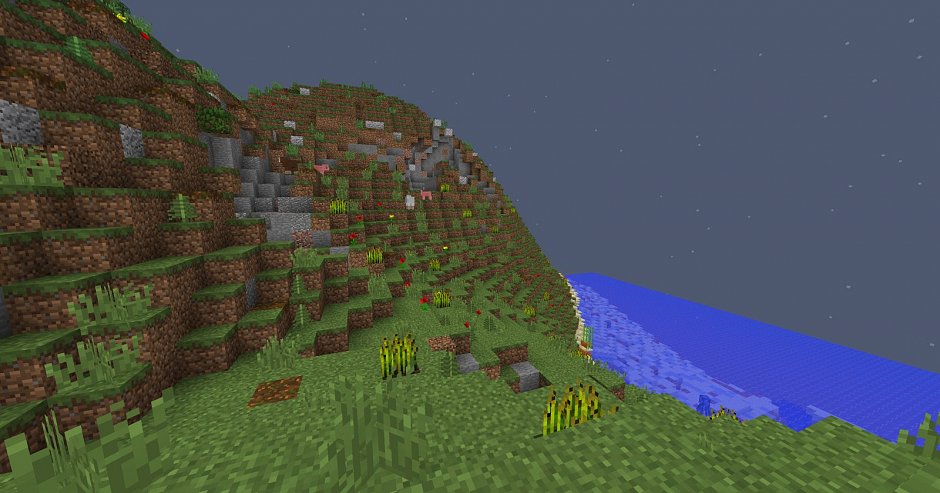
Пещеры в этом мире. Это нечто. Забудьте что такое пещера в ваниле, это новый сгенерированный мир. и тут пещеры своеобразные. Найти ресурсы тут намного тяжелее. Уголь и железо расположены не в месте как мы привыкли, а отдельно от друг друга, по 1 штучке..
Очень редко вы найдёте руду рядом с другой рудой.
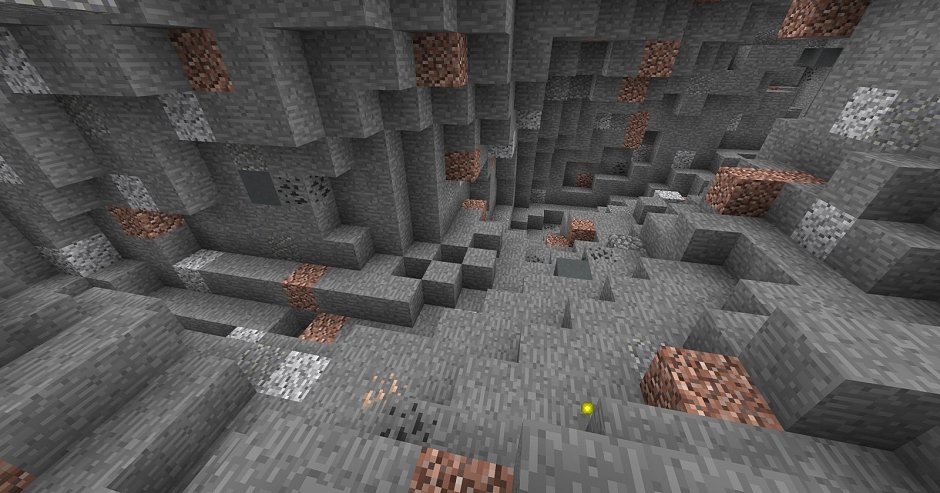
Так-же в мире спавнятся новые шахты, отличающиеся от ванильных. Как по мне они лучше выглядят и интереснее. Но решать не мне, а вам. В шахте легко найти руды, безопасно и можно найти вагонетку с сундуков. Данные шахты освещены факелами. Но порой, шахты в шахте в шахте, это перебор 😀
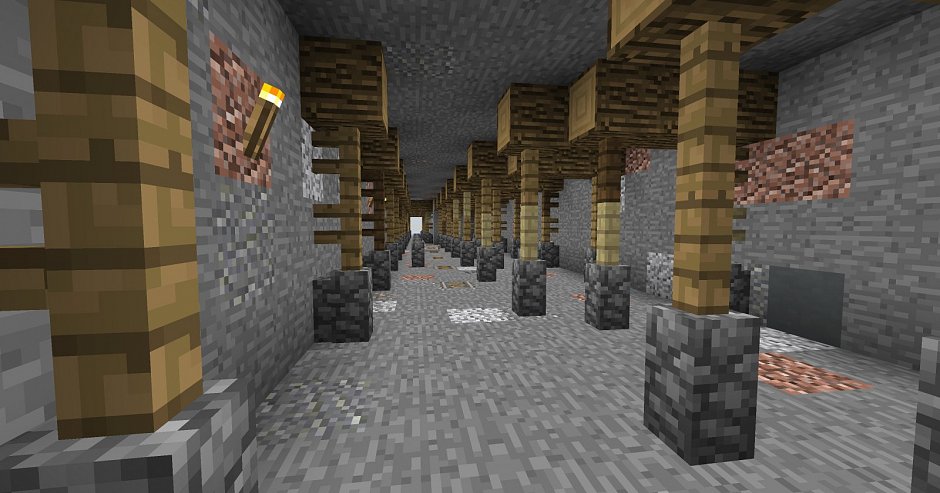
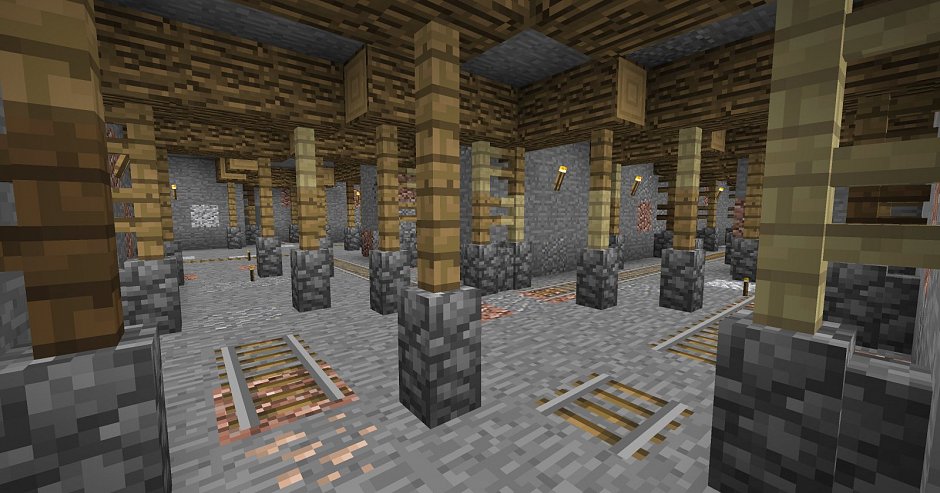
Совет: смотрите по сторонам лучше, чтобы забрать все ресурсы с шахты.
Мир в этом выживание суровая штука. Даже монстры тут немного не обычные. Теперь вы можете увидеть не толпу зомби, а всего лишь одного. Подвох в зомби или в любом другом монстре может быть цифрой над головой. Его цифра обозначает, сколько в нём ещё таких же существ.
Таким образом монстры как вражеские так и дружелюбные, могут стакаться.
Совет:
- Сначала лучше оденьтесь, а после гуляйте ночью.
- Будьте осторожны, если вы играете в 2+ человек, и решили завести собаку, будьте готовы что ваши собаки войдут в стак (не знаю, должно быть так или нет)
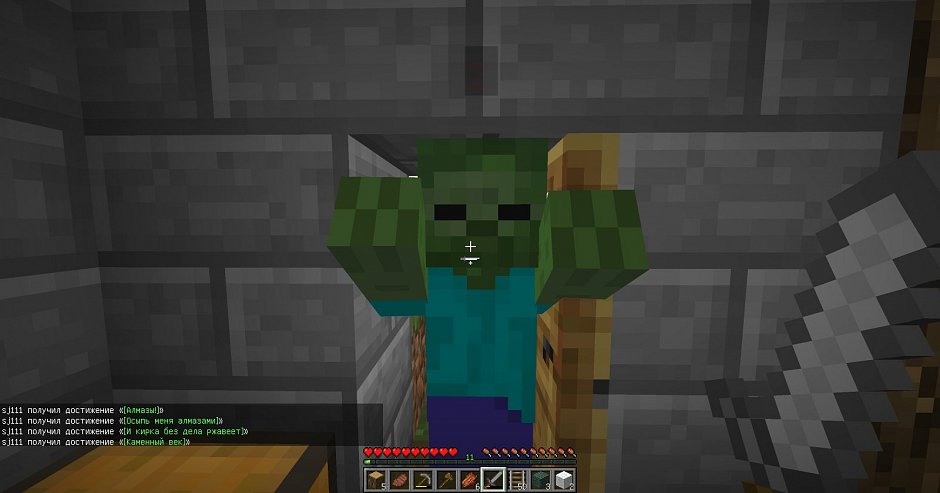
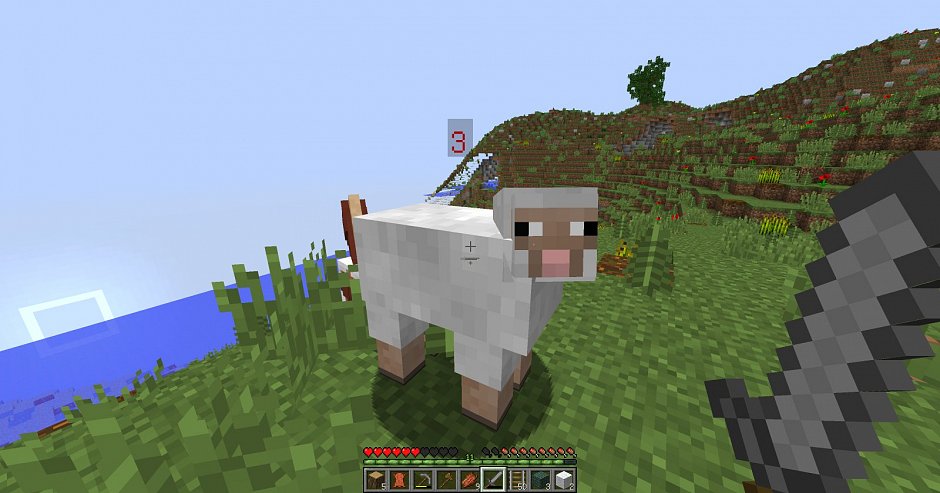
Водный мир, что я могу сказать о нём. Он конечно не такой как в 1.13. Но в нём лёгко найти глину, листву и водные камни с данжей. Скриншот к сожалению не сделал. Но и о водном мире мне пока толком нечего рассказать. Оставляю вам познать его 🙂
Ну а теперь стандартненько. Вопросы ответы!
- Вопрос: Сколько блоков можно заприватить в данном мире?
- Ответ: 100к блоков. 1 приват. Но хочу подчеркнуть, что при создание привата, территория по вертикале расширяется автоматически (как по мне, это довольно не удобно, и лучше сделать это чанками или убрать авторасширение).
- Вопрос: Работают ли стандартные команды /sethome. /tpa [ник] ?
- Ответ: Да, телепорт домой или к игроку происходит моментально, без ожидание на месте.
Всем спасибо за просмотр. Комментируйте свои ответы под данным блогом, надеюсь оно чем то помогло или заинтересовало вас!
Источник: griefing.ru
Чем отличается приключение от выживания в майнкрафт. Основные режимы игры в майнкрафт
Многие из нас, любителей MineCraft, рано или поздно сталкивались с такой проблемой — «А как установить мод для MineCraft?» В этой статье вы найдёте ответ, на этот вопрос.
Недаром этот поисковый запрос один из самых популярных (про MineCraft, разумеется) в различных поисковиках, например в Яндексе , или Google. Это действительно бывает тяжелой вещью, но если вы читаете это — значит вы уже на полпути к решению своей проблемы.

1) Перед установкой мода, проверьте его версию, а также версию вашего Minecraft «а. Они должны обязательно совпадать, иначе мод не будет работать.
2) Также, перед установкой узнайте какие программы нужны для работы мода. Обычно это: Forge либо ModLoader . Инструкции по установке написаны для каждой из них.

Для Forge (Автоматическая установка):
1) Перейдите по этой ссылке и выберите нужную вам версию Forge и скачайте её.
Обратите внимание что скачивать нужно по ссылкам с текстом: installer , так как именно они ведут на Forge с автоматической установкой. Также стоит отметить что скачивать нужно рекомендованную версию, она наиболее стабильна.

2) Запускаем скачанный файл, нажимаем ОК и ждём пока процесс завершится.
3) Запускаем лаунчер и выбираем профиль с версией, на котором установлен наш Forge. Обычно версия переименовывается таким образом:

Для Forge (ручная установка) (Устаревший метод):
а) Скачайте актуальную версию Forge для вашего MineCraft. Сделать это можно на нашем сайте по ссылке:
| 16 Августа 2014 | Forge для Minecraft | 1.7.10 | Скачать | Скачать |
| 12 Января 2014 | Forge для Minecraft | 1.7.2 | В разработке | |
| 13 Ноября 2013 | Forge для Minecraft | 1.6.4 | Скачать | |
| 13 Ноября 2013 | Forge для Minecraft | 1.6.2 | Скачать | |
| 4 Июля 2013 | Forge для Minecraft | 1.6.1 | Не имеется | |
| 4 Мая 2013 | Forge для Minecraft | 1.5.2 | Скачать | |
| 24 Марта 2013 | Forge для Minecraft | 1.5.1 | Скачать |
б) Открыть файл minecraft.jar любым архиватором. Находится он в скрытой папке, разной для различных операционных систем:
в) Откройте архив с Forge и переместите все файлы из этого архива в: minecraft.jar
г) После этого запустите MineCraft. Forge просканирует файлы игры и создаст папку mods .

2. ModLoader:
а) Скачайте актуальную версию для вашего MineCraft. Сделать это можно на нашем сайте по ссылке:
б) Открыть ваш файл minecraft.jar любым архиватором. Находится он в скрытой папке, разной для различных операционных систем:
Windows 7, Vista – C:/Users/»User name»/AppData/Roaming/.minecraft/bin
Windows XP – C:/Documents and Settings/»User name»/Application Data/.minecraft/bin
«User name» – название вашего профиля на компьютере.
в) Откройте архив с ModLoader и переместите все файлы из архива в
г) Теперь, не закрывая архив minecraft.jar откройте архив с модом и переместите все файлы внутрь minecraft.jar

3. Без ModLoader и Forge

Существуют такие моды, которые не требуют установки сторонних программ таких как Forge и ModLoader, обычно их установка прописывается на странице с модом, так как она зачастую отличается от других модов.
Дополнительная информация:
При скачке модов опасайтесь Вредоносных сайтов, скачки файлов с которых могут навредить вашему компьютеру.
При установки большлго количества модов некоторые из них могут конфликтовать и игра может перестать работать. Поэтому своевременно делайте Бекап Minecraft.
Если версия мода и вашего клиента разная, то ни в коем случае не устанавливайте его! Он не сможет правильно работать!
Видео инструкция для Modloader:
Видео инструкция для Forge:

В этой статье привожу краткое руководство по установке модов майнкрафт через mLauncher. Если что-то будет не понятно, или вдруг, при установке возникнут ошибки — обязатально пишите в группе ВК http://vk.com/mlauncher
Итак. последнюю версию лаунчера — на момент написания статьи это 1.30. Запускаем и заходим в раздел «Моды».
Создаем новую сборку. Указываем какую версию форжа будем использовать и название сборки, например пять единиц. Важно, название сборки указываем только английскими буквами. с русскими названиями сборок лаунчер работать не будет.. Нажимаем Сохранить.

Теперь добавляем моды из списка в сборку. Удалить мод можно нажав иконку минус внизу. Как только добавили нужные моды выходим из раздела нажав иконку с домиком.

Сборка появится в списке версий майнкрафта. выбираем и запускаем ее также как и обычный майнкрафт.

Теперь ответы на вопросы:
Я не могу найти мод в лаунчере
Где лежат файлы сборки
в %APPDATA%.minecrafthome
Где лежат файлы модов
в %APPDATA%.minecrafthome mods
Как удалить мод из сборки
Удалить мод можно только из лаунчера в разделе Моды. Если попробовать руками удалить файл из папки %APPDATA%.minecrafthome mods. то он снова загрузится во время запуска сборки
Какой размер модов?
Моды всякие бывают. от 50 килобайт до 100 мегабайт. поэтому рекомендую не добавлять в сборку сразу много модов. можно выкачать очень большой объем трафика.
Моды закачиваются каждый раз когда я запускаю сборку?
Дорогие посетители сайта «сайт». Хотите поиграть не в простой Minecraft ,а с модами? Именно для вас я написал эту статью. Сегодня хочу вам рассказать о том, как установить мод Minecraft.
Для этого нам нужно с сайта и скачать архиватор. Установить модификацию достаточно просто, с этим справиться любой четвероклассник, если будет делать все по инструкции. Самые крутые моды представлены внизу статьи.
Для начала установки мода вам нужно скачать и инстализировать МодЛоадер который вы сможете найти немного ниже. Установили? Отлично поехали дальше.
Существует два способа как установить моды.
Открываем директорию minecraft. Открыть её можно многими способами. Вот некоторые из них:
1. С помощью «Windows Explorer» если по русски с помощью «Windows проводника» C:/Users/Имя_профиля/appdata/Roaming/minecraft/bin.
2. Щелкнуть меню Пуск и нажать (выполнить), для Виндовс 7, можно просто нажать комбинацию клавиш «Win+R». И в окошке которое появилось у вас на мониторе, пишем: (%appdata%) — и нажать OK, если вы все сделали все правильно появится папка «Minecraft» клацаем, внутри находим папку «/bin/». Нашли? Отлично. Ничего не закрываем.
3. Следующий шаг minecraft моды:
В папке «minecraft/bin» находим файл «minecraft.jar» — именно в этот файл мы помещаем наши «Моды». Для того что бы установить мод нам нужно открыть его WinRar»ом или любым другим архиватором — надеюсь у вас на компьютере есть такие программы, если же нет в интернете в свободном доступе они есть.
4. Дальше открываем архив заранее скачанным архиватором. Открыли? Ок,едем дальше, осталось не долго. Когда «minecraft.jar» открыт с помощью одной из двух выше упомянутых Архиваторов, удаляем папку с названием «META-INF», она противная и устраивает разборки в работе наших модов! Обязатаельно удалите эту папку, иначе игра не будет запускаться.
5. Теперь берем все внутренности из нашего архива с модом и перетягиваем все в наш архив под названием minecraft.jar, то есть установить мод. Заходим в игру, играем радуемся.
Внимание! Моды для minecraft бывают разными, некоторые из них требуют уже установленного «Minecraft-Forge» в таком случае процесс установки мода немного отличается от вышеописанного.
Второй способ как установит мод.
Ну если вы встретились с таким требовательным модом, и вам во что бы то ни стало надо установить мод, нужно найти ваш minecraft в папке также как мы искали в первом случае.
Открыли? Теперь в папке minecraft ищем папку модов с названием «mods» и в эту папку копируем мод (его внутренности), который мы скачали на «сайт». Все теперь заходим в игру, играем. При следующем запуске игры — Форж сам установит мод!
Ну а если у вас все же не получилось запустить желаемый мод! Вы можете также посмотреть ролик внизу статьи, там подробно на примере показывается как нужно устанавливать моды на Minecraft.
Спасибо за то, что прочитали эту статью. Еще больше интересных гайдов вы можете найти на
Написал статьи и составил список модов «ZeegZaag» специально для сайт.
Если вы только недавно начали играть или не знаете, как установить моды Minecraft PE тогда данная статья будет для вас очень интересна. В ней мы постараемся очень доходчиво и предельно рассказать вам, как установить моды на Майнкрафт ПЕ. Данный процесс очень простой и не потребует от вас особых знаний и специальных навыков, всё очень просто.
Первое, что нам потребуется это скачать программу BlockLauncher PRO в соответствии с вашей версией MCPE :
После того, как вы скачаете это приложение, загрузите его на свой телефон и установите. Думаю с этим, у вас не возникнет никаких проблем. Дальше вам надо из соответствующего раздела нашего сайта. Если вы уже скачали нужную модификацию тогда идем дальше. Моды бывают только в одном разрешении.js если у вас.rar или.zip тогда это архивы, в которых лежит сам мод и перед установкой вам надо разархивировать их и извлечь сам файл мода и загрузить его в любое удобное место на вашем телефоне или планшете:
Инструкция по установке модов на Майнкрафт ПЕ
- Запускаем BlockLauncher PRO и кликаем в правой верхней части экрана по иконки с гаечным ключом и выбираем пункт “Настройки лаунчера”;
- В настройках найдите и поставьте галочку напротив “Включить поддержку скриптов ModPE”;
- Затем находим в пункт “Управление скриптами” и заходим в него;
- Дальше вам надо выбрать путь, где хранится файл вашего мода, на вашем устройстве, для этого жмем кнопку “Добавить => Из локального хранилища” и находим сохраненный ранее файл на устройстве;
- Что бы включать или отключать моды, в разделе “Управление скриптами” надо произвести долгое нажатие на имени файла.
- Теперь заходим в игре через BlockLauncher и наслаждаемся игрой в модифицированном клиенте.
Ну вот и всё, теперь вы знаете как установить моды Майнкрафт ПЕ любой версии. Надеюсь данный материал был написан очень доходчиво и у вас не возникнет никаких проблем. Если у вас возникли, какие либо вопросы будем рады увидеть их в комментариях.
Установка модов с расширением.mcpack
Установка происходит в автоматическом режиме
1. Скачайте мод или модпак с расширением.mcpack
2. Затем найти его на устройстве и запустите, тем самым импортировав его в игру автоматически
4. В разделах `Наборы ресурсов ` и `Наборы дополнений ` выберите импортированные пакеты ресурсов (аддон)
Установка модов с расширением.mcaddon
1. Скачайте мод с расширением.mcpack
2. Затем найти его и запустить, тем самым импортировав в игру
3. Откройте игру и перейдите в настройки мира
4. В разделах `Наборы ресурсов` и `Наборы дополнений` выберите импортированные пакеты ресурсов (аддон)
5. Перезагрузить игру Minecraft PE
Как скачать мод для Майнкрафт?
Зайдите на сайт сайт где собраны лучшие по категориям
Выберите понравившийся мод который хотите загрузить
В конце статьи есть ссылка на загрузку мода на телефон
Скачайте
Источник: simstopia.ru